После того, как вы распакуете свой новый iPhone и просмотрите экраны настройки, вам нужно будет начать его персонализировать. В конце концов, iPhone, как правило, выглядят одинаково, и именно ваш индивидуальный макет выделит ваш. Вот почему настройка главного экрана может быть важна для многих пользователей, и в этом руководстве мы подробно расскажем, как это сделать.
Как переместить приложения на iPhone Домашний экран
Во-первых, начните с организации приложений. Для этого выполните следующие действия:
- Начните с очистки телефона с помощью удаление приложений вам больше не нужно и не нужно. См. наше руководство по удалению приложения на вашем компьютере. iPhone инструкции, если вы не знаете, как это сделать.
- На первой странице главного экрана (или любой другой страницы, если уж на то пошло) нажмите и удерживайте в любом месте экрана, пока все значки приложений не начнут покачиваться. Вы также увидите кнопку минус (-) в левом верхнем углу каждого из них, которую можно использовать для быстрого удаления.
- Альтернативно, вы можете нажать и удерживать любое приложение и выбрать Редактировать главный экран.
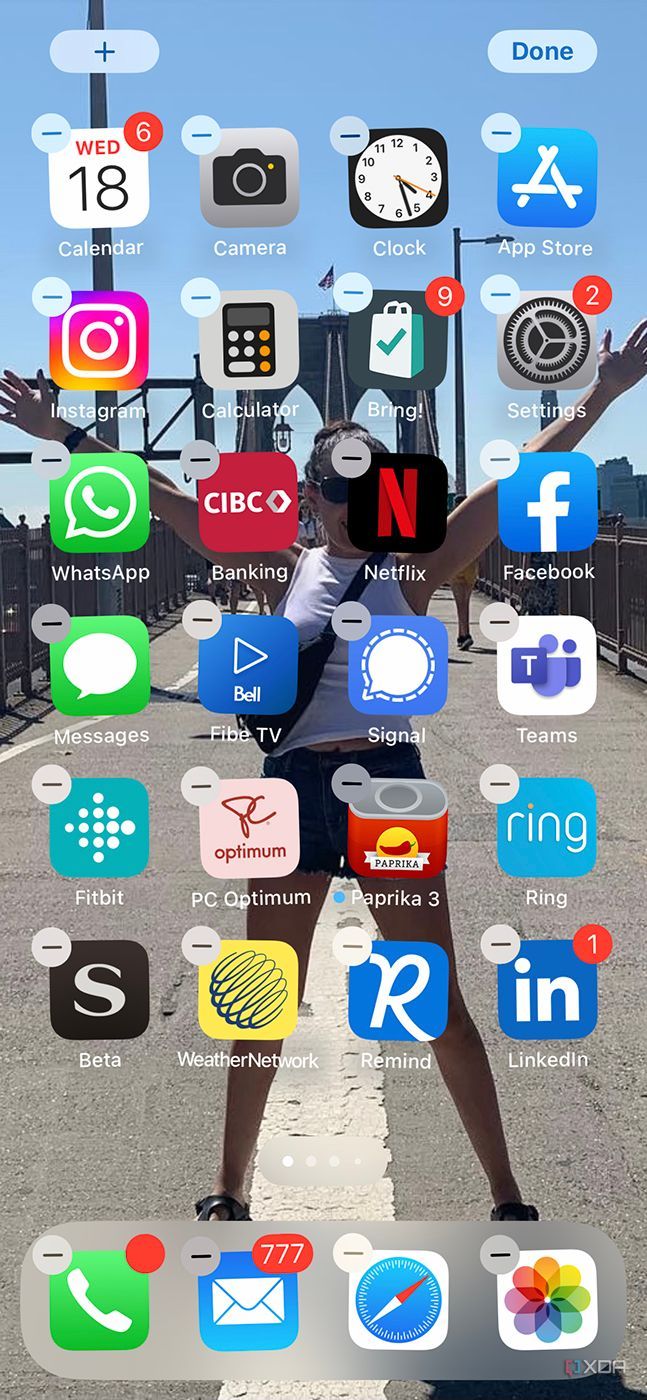
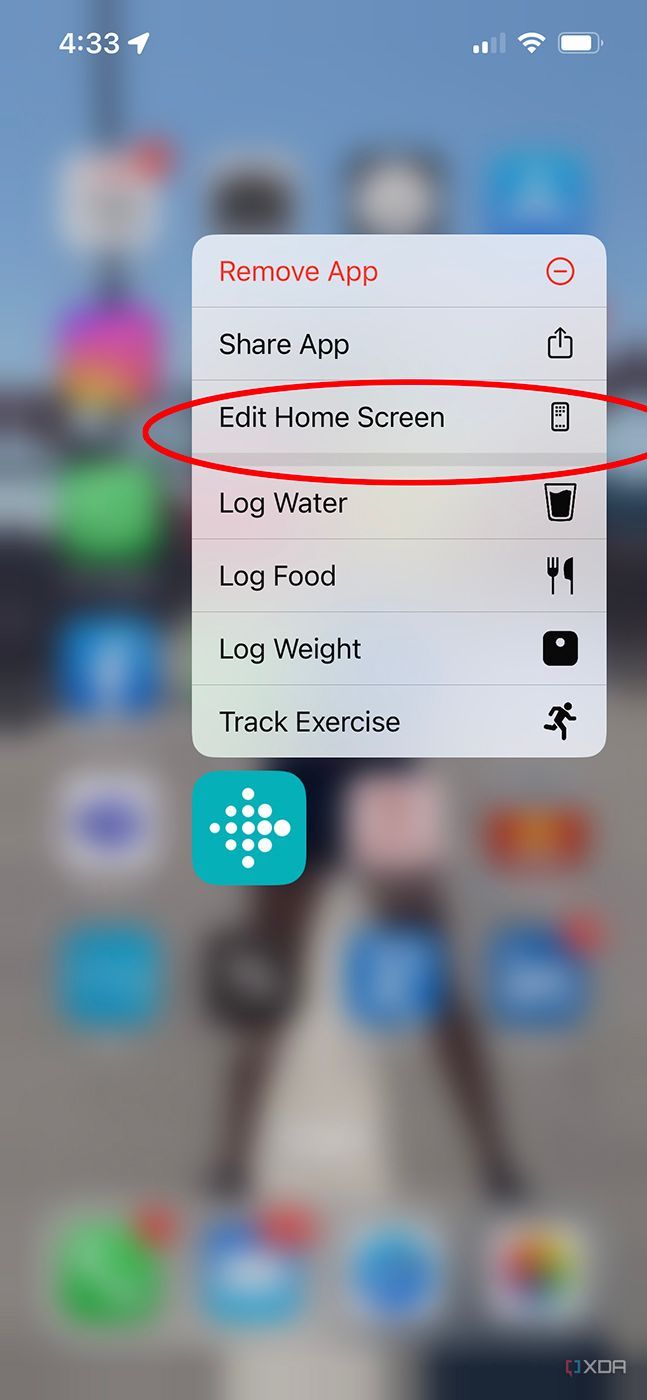
- Разместите свой палец на приложении значок и перетащите его туда, где вы хотите, чтобы он находился на странице.
- Чтобы переместить приложение на другую страницу, перетащите его к краю экрана справа или слева и ждите. Примерно через секунду главный экран перевернется на следующую страницу, где вы сможете расположить его соответствующим образом.


- К переместить приложение в Dock внизу, который вмещает максимум четыре, повторите шаги 2 или 3, затем перетащите приложение, которое в данный момент находится там, на главный главный экран.
- Затем перетащите новый файл, который вы хотите разместить, на его место в Dock.


Как создавать папки на iPhone Домашний экран
Папки — это удобный способ группировать нужные приложения на главном экране. Твой iPhone Список приложений быстро станет громоздким, поэтому систематизация поможет вам намного проще найти то, что вам нужно.
- Чтобы разместить приложения в папках, выполните шаг 2 из раздела выше, а затем перетащите один значок приложения поверх другого вы хотите сгруппировать. iOS либо разумно назовет эту папку, либо она появится, и вы сможете ее назвать. (Вы также можете зайти в папку и переименовать ее в любое время).
- К удалить папкунажмите и удерживайте эту папку и выберите Удалить папку.
- К удалить приложение из этой папкиповторите шаг 2 из первого раздела, откройте папку, а затем перетащите одно из приложений в любое место за пределы поля папки.
- Если приложений всего два, папка исчезнет вообще.
- Если приложений более двух, выбранное вами приложение будет просто удалено из папки и размещено отдельно.
Как переместить несколько приложений одновременно на iPhone Домашний экран
Перемещение нескольких приложений одновременно может сэкономить ваше время и усилия.
- Ты можешь пакетное перемещение значков приложений, с несколькими одновременно. Выполните шаги 2 или 3 из первого раздела.
- Пока значки приложений шевелятся, выберите одно из приложений вы хотите двигаться и начните двигать его.
- В то же время, используйте другой палец и коснитесь других приложений вы хотите переехать. Они будут располагаться поверх первого приложения, а в левом верхнем углу появится число, указывающее, сколько приложений было выбрано.
- После того, как вы выбрали их все, продолжать перетаскивать их туда, куда вы хотите.
- Отпустите палец, и приложения появятся там, где вы хотите.
Для дальнейшей персонализации вашего iPhoneНа главный экран вы можете добавлять собственные и сторонние виджеты для быстрого просмотра актуальной информации и взаимодействия с поддерживаемыми приложениями. Чтобы добавить виджеты в свой iPhoneглавном экране, следуйте подробным инструкциям в специальном руководстве.
Как сменить обои на iPhone
Изменение вашего iPhoneОбои — это еще один способ персонализировать главный экран. Таким образом, вы не ограничиваете свой личный стиль расположением приложений и виджетов. Вместо этого вы еще больше отражаете свой вкус, настраивая фоновое изображение, которое полностью влияет на внешний вид вашего главного экрана. Вы можете изменить iPhoneобои разными способами, и мы перечислили шаги, которые вам необходимо выполнить, в руководстве, на которое мы дали ссылку.
iPhone Главный экран имеет широкие возможности настройки
Как видите, вы можете персонализировать свой iPhoneГлавный экран во многих отношениях. К ним относятся упорядочивание приложений, создание папок, добавление виджетов и смена обоев. Вы даже можете настроить собственные пакеты значков, если хотите дополнительно настроить интерфейс и продемонстрировать уникальный внешний вид. И пока вы выполняете резервное копирование текущего устройства, на ваше устройство должен быть перенесен точно такой же макет главного экрана. iPhone при восстановлении резервной копии. Это избавляет вас от необходимости вручную настраивать его каждый раз при обновлении до новой версии. iPhone.




